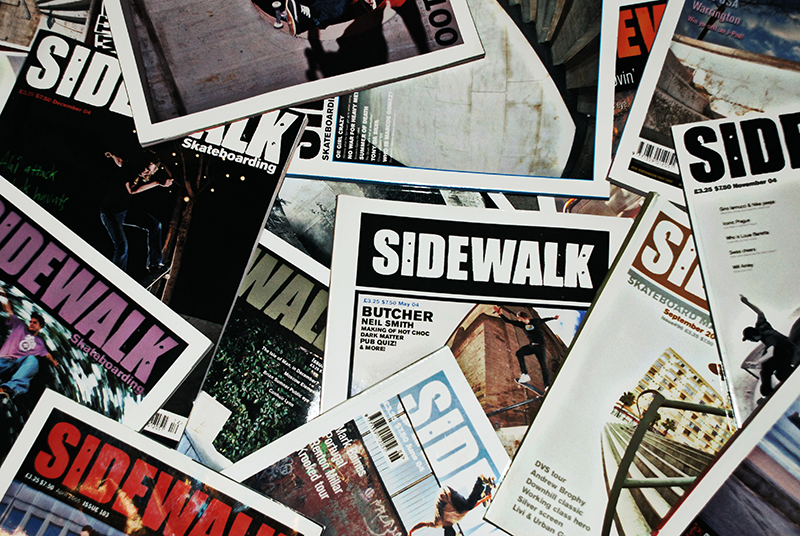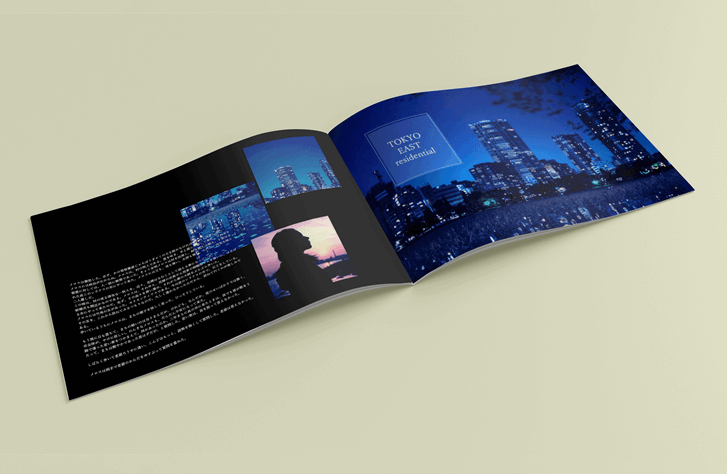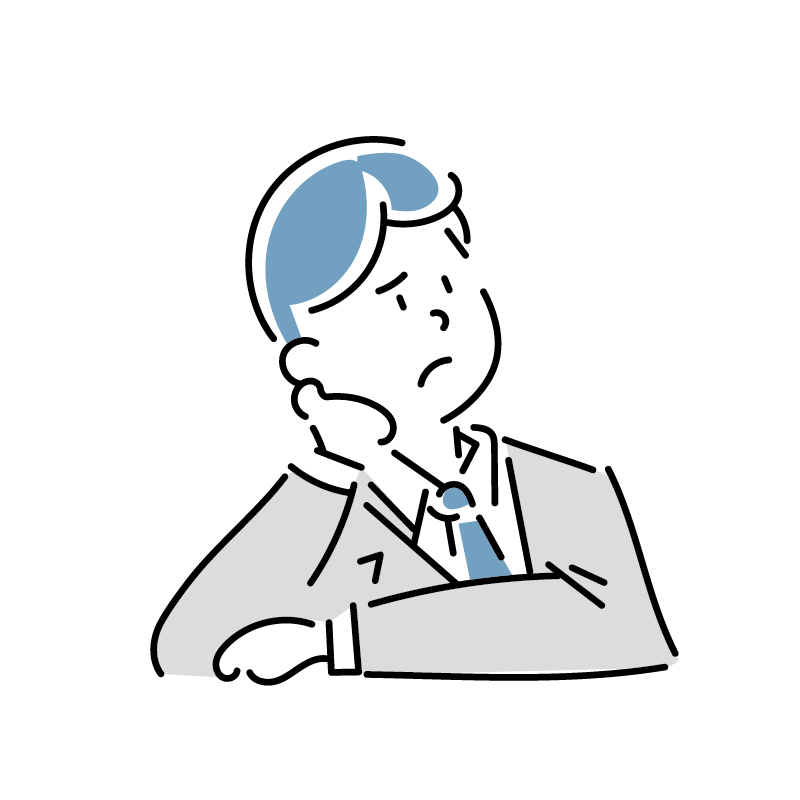
本記事は、このようなお悩みを持つ方の問題を解決する内容となっています。
など、自作のフライヤーを印刷したいと思ったとき「コンビニで」という選択肢が浮かぶこともありますよね。
主にこのような理由からではないでしょうか?
今回は
のコンビニ大手3社の印刷方法をご紹介します。
記事の最後には「実質0円でA4サイズフライヤーを100枚印刷する方法」もご紹介していますので、ぜひ参考にしてみてください。
目次
セブンイレブンでフライヤー印刷する方法
セブンイレブンのマルチコピー機では、USBメモリやSDカードからの印刷も可能ですが、アプリを使っての印刷が簡単なのでその方法をご紹介します。
印刷可能なデータのタイプ
アプリをダウンロードする
こちらのアプリをダウンロードしましょう▼
かんたんnetprint


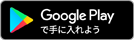
アプリ操作手順
アプリ操作手順は以下のとおりです。
1.「+」マークをタップして印刷したいデータを選択します。
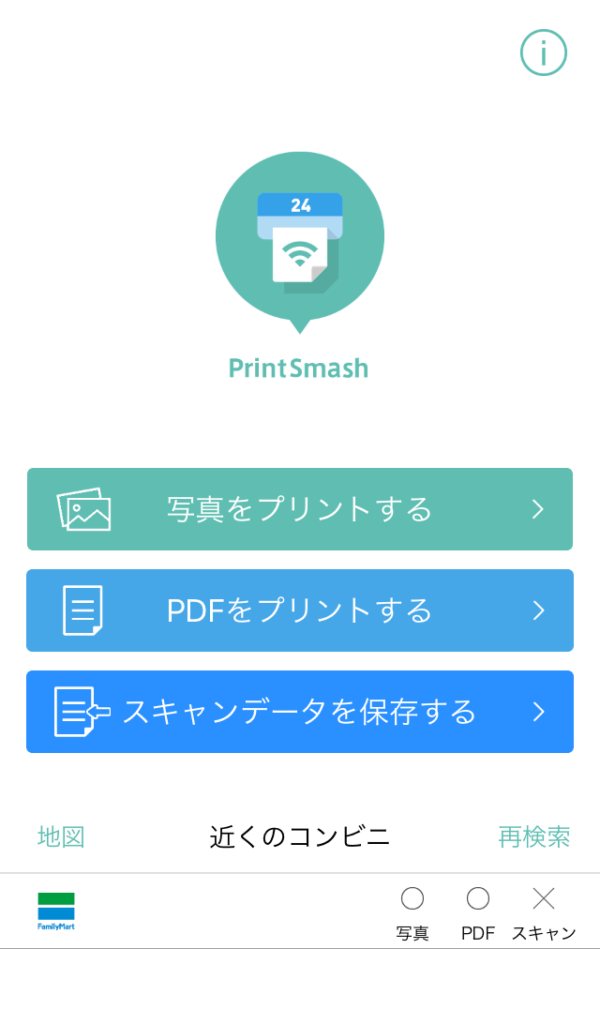
2.文書が表示されていることを確認します。
「用紙サイズ」と「カラーモード」を設定します。
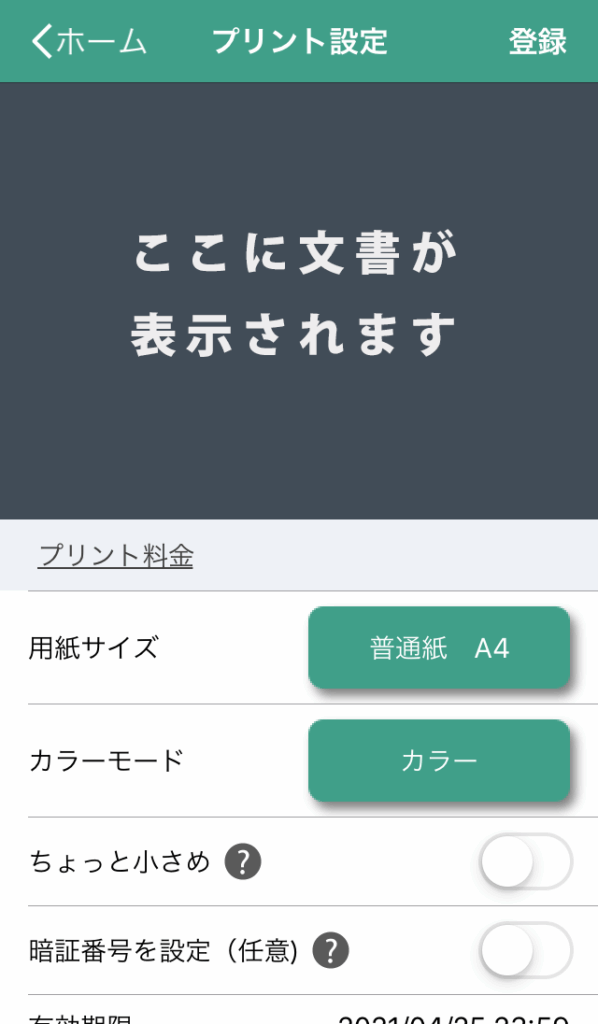
3.右上の「登録」をタップしてアップロードします。
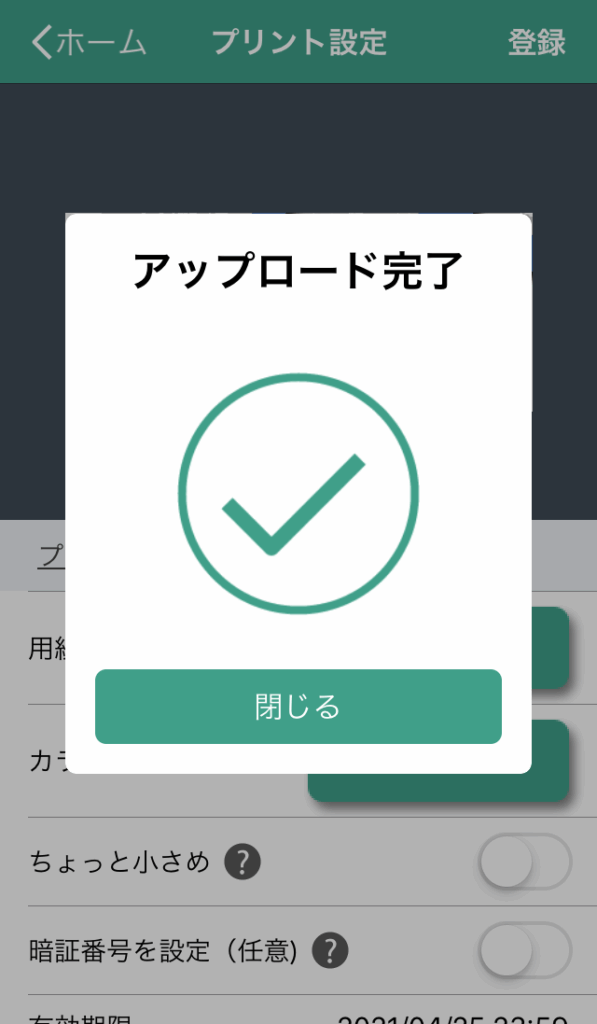
4.「プリント予約番号」が表示されるので、スクリーンショットを撮るなりしてすぐ確認できるようにしておきましょう。
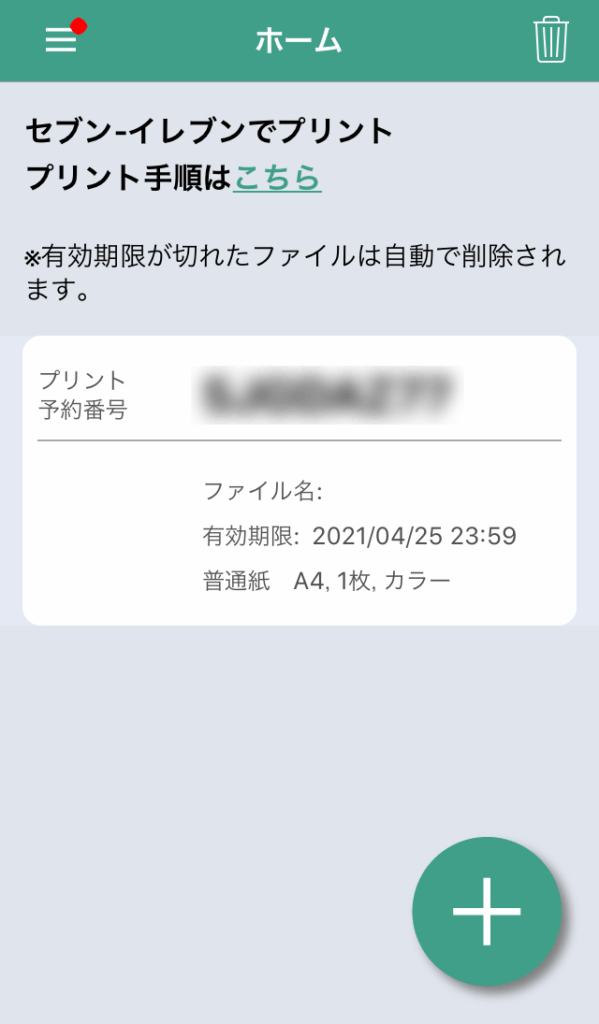
以上でアプリでの操作は終了です。
コンビニのマルチコピー機を操作する
データをアップロードしたら、セブンイレブンへ移動してマルチコピー機を操作します。
スマホとお金を忘れないようご注意ください。
マルチコピー機はお札を使えないので、両替するのもお忘れなく。
nanacoは使えるので、お持ちの方はあらかじめ入金しておきましょう。
出力したフライヤーを入れる封筒やクリアファイルなどがあると便利です。
以上でフライヤー印刷は終了です。
印刷料金
セブンイレブンのプリント料金です。
| 種類 | 価格(税込) |
| 白黒 | B5/A4/B4/A3サイズ:1枚10円 |
| カラー | B5/A4/B4サイズ:1枚50円 A3サイズ:80円 |
印刷通販サイトの価格と比べるとちょっとお高めですね。
コンビニ印刷は
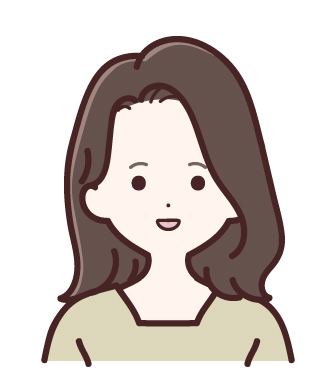
という方向けのサービスといえます。
ローソン・ファミリーマートでフライヤー印刷する方法
ローソン・ファミリーマートのマルチコピー機では、USBメモリやSDカードからの印刷も可能ですが、アプリを使った印刷が簡単です。
ローソン・ファミリーマート両店舗で使える「PrintSmash」というアプリを使用しての印刷方法をご紹介します。
印刷可能なデータのタイプ
印刷できるデータの仕様についてご紹介します。
| 印刷できるファイル | |
| 印刷できる用紙サイズ | ・A3 ・A4 ・B4 ・B5 |
作成したデータはPDFに変換する必要があります。
アプリをダウンロードする
こちらのアプリをダウンロードしましょう▼
PrintSmash
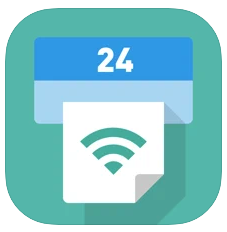

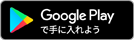
アプリ操作手順
アプリ操作手順は以下のとおりです。
1.アプリを起動して「PDFをプリントする」を選択します。
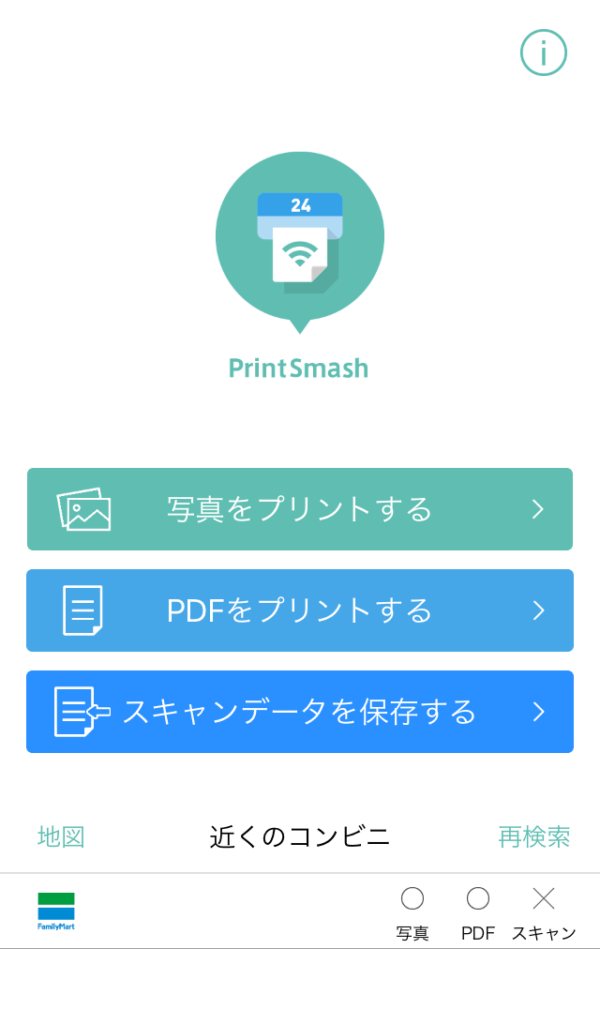
2.画面下部の「選択中のPDFをプリントする」をタップします。
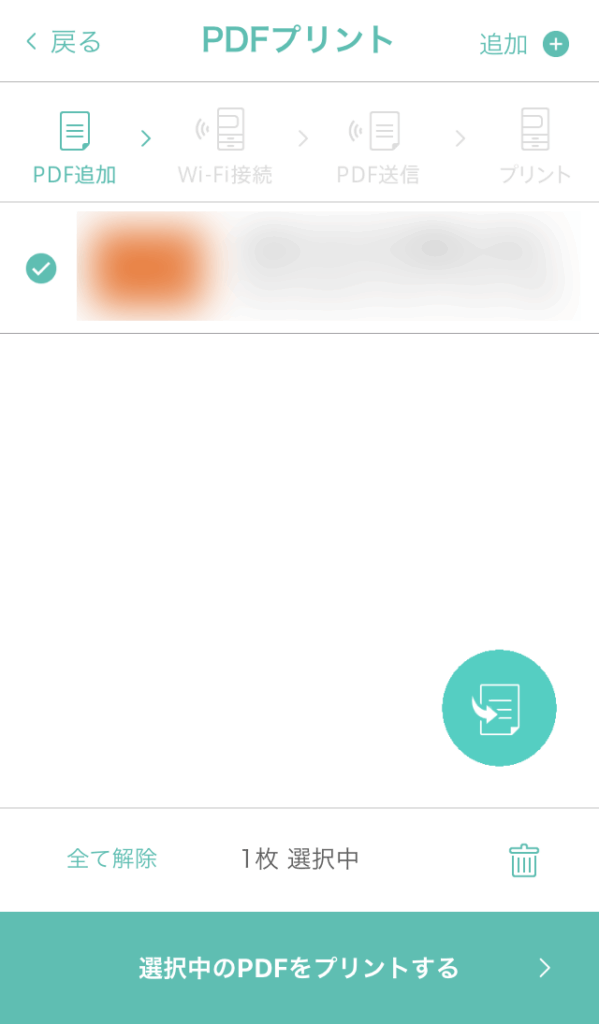
3.次からはコンビニでマルチコピー機の操作となります。
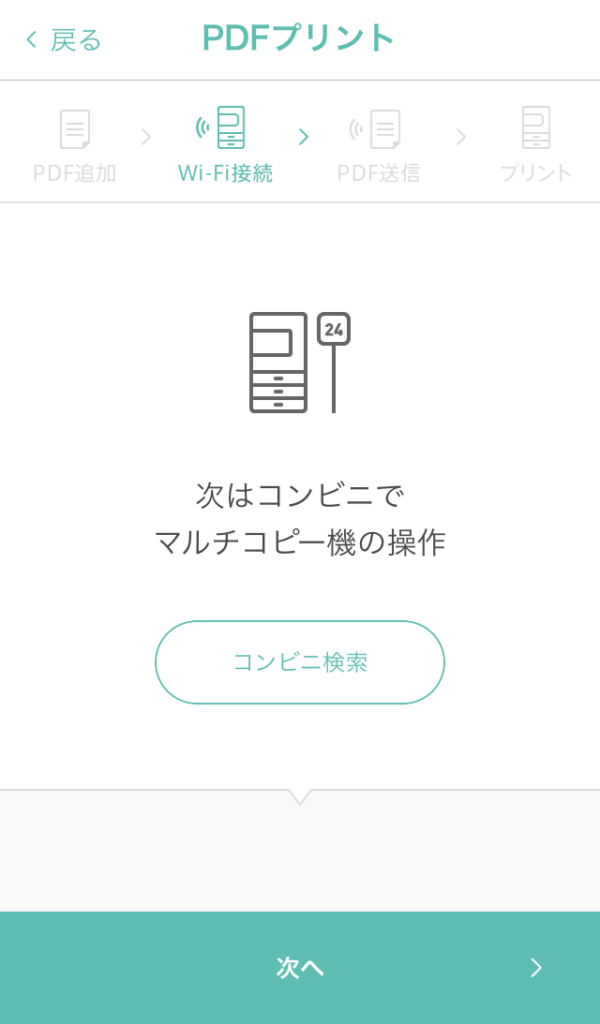
コンビニのマルチコピー機を操作する
データをアップロードしたら、コンビニへ移動してマルチコピー機を操作します。
スマホとお金を忘れないようご注意ください。
ローソン、ファミリーマートのコピー機は1,000円札が利用可能です。
出力したフライヤーを入れる封筒やクリアファイルなどがあると便利です。
以上でフライヤー印刷は終了です。
印刷料金
ローソン、ファミリーマートのプリント料金です。
| 種類 | 価格(税込) |
| 白黒 | B5/A4/B4/A3サイズ:1枚10円 |
| カラー | B5/A4/B4サイズ:1枚50円 A3サイズ:80円 |
セブンイレブンと同料金ですね。
やはりまとまった枚数を印刷するとなると、コンビニは割高な印象です。
このようなご希望がある方には、印刷通販サイトがおすすめです。
次章ではおすすめの印刷通販サイトと、お得に印刷する方法をご紹介します。
実質0円でA4サイズフライヤーを100枚印刷する方法
実質0円でA4サイズフライヤーを100枚印刷する方法をご紹介します。
以下の印刷通販サイトを利用すると可能です。
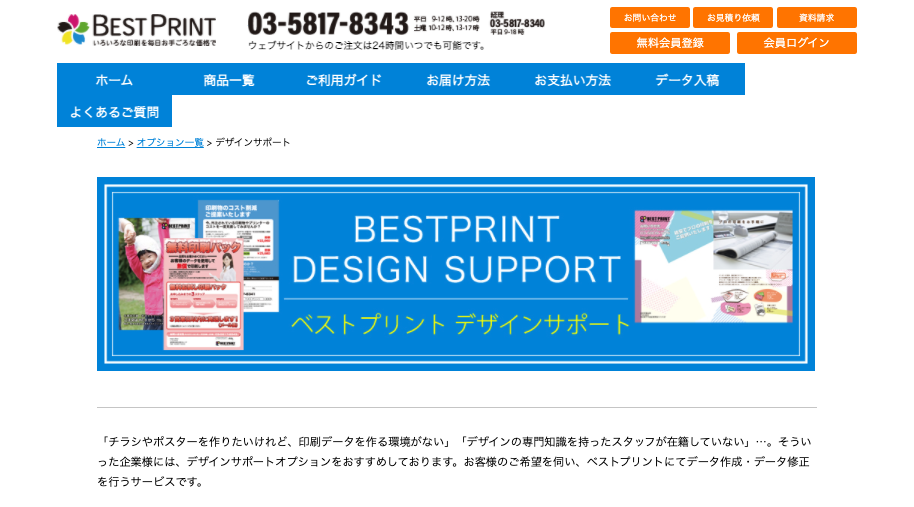
BEST PRINTは東京都台東区に本社を構える印刷会社です。
アメリカにもグループ会社があります。
各種印刷に対応しており、カスタマーサービスやサポートの手厚さが他社にはない魅力となっています。
BEST PRINTでは「フライヤー・チラシ印刷(A4・100部)」が720円でできます。
コンビニ印刷だと「A4 100部 カラー印刷」で5,000円かかるので、BEST PRINTを利用するほうが圧倒的にお得です。
実質ゼロ円でA4サイズフライヤーを100枚印刷する方法はこちら▼
この方法でお金を支払うことなく、キレイな仕上がりのフライヤーを手に入れることができます。
仕上がりまでの期間も7営業日なので、よほど急ぎでなければ利用したいところです。
(急ぎになればなるほど料金は上がるので、余裕を持って納期を設定しましょう。)
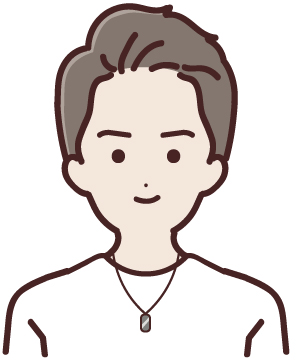
そんなことはありません!
BEST PRINTへの入稿はカンタンです。
くわしくはこちらをご覧ください。
よくある質問

コンビニでフライヤー印刷したいのですが、仕上がりはキレイですか?
十分にキレイですが、やはり品質としては印刷通販サイトで印刷したもののほうが美しい仕上がりとなります。

コンビニで用紙持ち込みで印刷できますか?
基本的に用紙持ち込みはできません。

家庭用プリンターとコンビニ印刷なら1枚あたりどちらがお得ですか?
家庭用プリンターの種類にもよりますが、互換インクを使用すると1枚あたりのコストは約5円程度です。それに対して、コンビニはA4カラー1枚で50円かかるので、家庭用プリンターの方がお得といえます。
まとめ
以上、コンビニでフライヤー印刷する方法をご紹介しました。
このような内容でした。
本記事が、コンビニでフライヤー印刷したい方のご参考になれば幸いです。